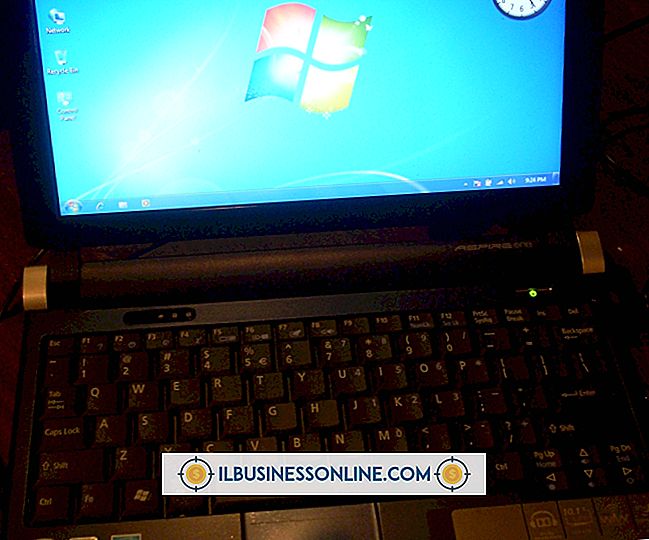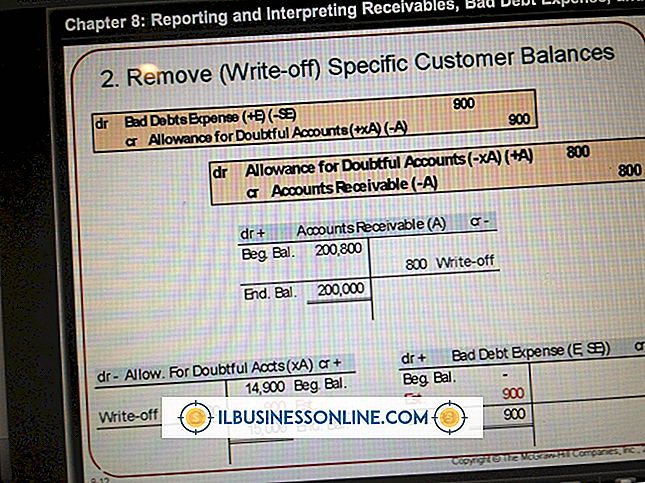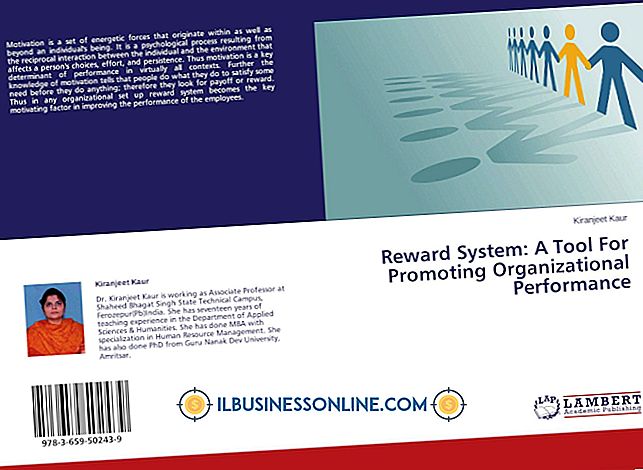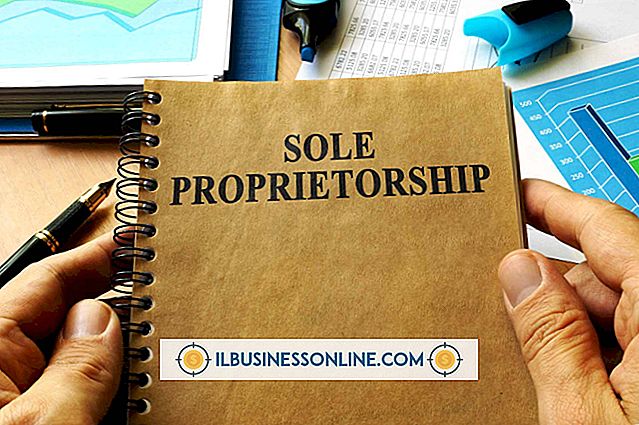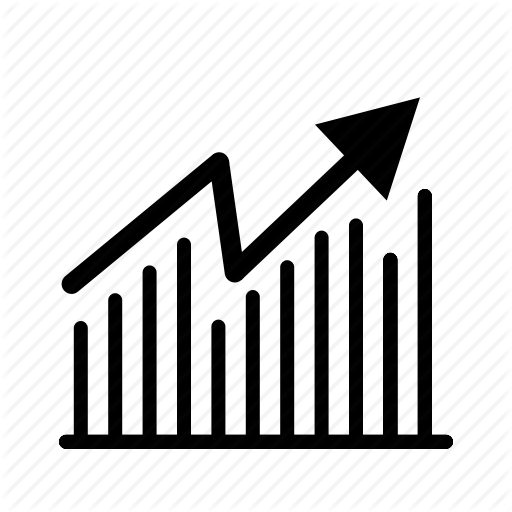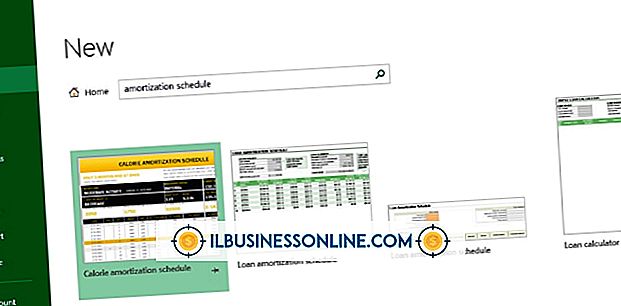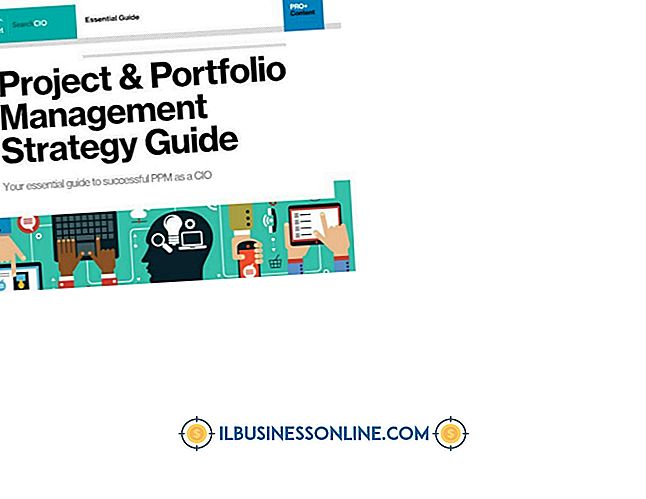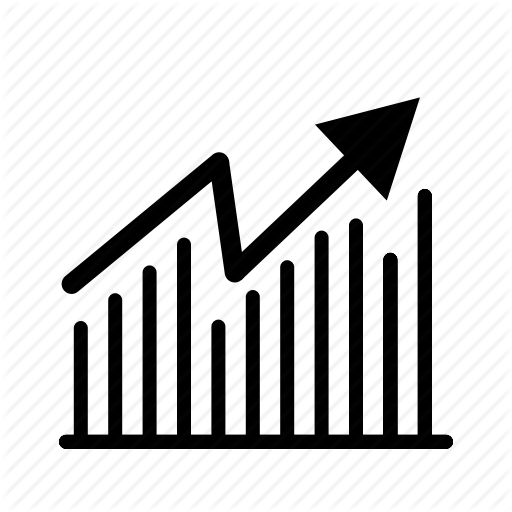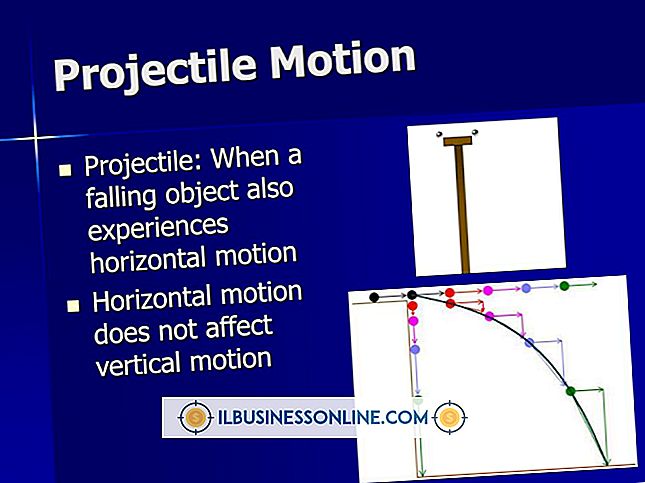So leiten Sie eingehende E-Mails von AOL weiter

Über eine Schaltfläche in der Mail-Symbolleiste können Sie E-Mails von Ihrem AOL-Posteingang schnell weiterleiten. Dieser schnelle Vorgang ist zwar für das Weiterleiten einer E-Mail geeignet, kann jedoch für viele Nachrichten problematisch sein. Wenn Sie E-Mails automatisch aus dem AOL-Posteingang in ein Postfach auf einem anderen Computer verschieben möchten, können Sie Outlook oder Apple Mail so konfigurieren, dass diese Nachrichten automatisch übertragen werden.
Einzelne Nachricht weiterleiten
1
Melden Sie sich bei Ihrem AOL-E-Mail-Konto an und klicken Sie auf die bestimmte E-Mail, die Sie weiterleiten möchten.
2
Klicken Sie auf die Schaltfläche "Vorwärts", die mit einem gekrümmten Pfeil markiert ist. Wählen Sie das Feld "An:" aus und geben Sie die E-Mail-Adresse für den Empfänger ein.
3.
Geben Sie bei Bedarf eine Nachricht in den Hauptteil der E-Mail ein. Dieser Text wird über der weitergeleiteten Nachricht angezeigt und ist nützlich, um dem Empfänger einen zusätzlichen Kontext in einer Notiz hinzuzufügen. Klicken Sie auf "Senden".
E-Mail mit Outlook abrufen
1
Zeigen Sie Ihren AOL-Posteingang an und klicken Sie auf "Optionen". Diese befindet sich in der oberen rechten Ecke des Bildschirms. Wählen Sie "Mail-Einstellungen".
2
Klicken Sie im linken Menü auf "IMAP und POP". Notieren Sie sich die Informationen unter "IMAP-Setup-Informationen".
3.
Starten Sie die Outlook-Anwendung. Wenn der Startassistent angezeigt wird, klicken Sie auf "Weiter" und dann erneut auf "Weiter", wenn die Seite "E-Mail-Konten" angezeigt wird. Wenn der Assistent nicht angezeigt wird, klicken Sie auf "Datei", "Kontoeinstellungen" und "Konto hinzufügen".
4
Wählen Sie "Servereinstellungen oder zusätzliche Servertypen manuell konfigurieren" aus und klicken Sie auf "Weiter". Die Seite "Service auswählen" wird angezeigt.
5
Wählen Sie "Internet-E-Mail" und klicken Sie auf "Weiter". Geben Sie die angeforderten Kontodaten auf der Grundlage der AOL-Informationen ein, die Sie zuvor notiert haben.
6
Weiter klicken." Outlook testet das AOL-Konto. Klicken Sie auf "Schließen" und dann auf "Fertig stellen". Outlook ruft eingehende E-Mails automatisch von Ihrem AOL-Konto ab und übermittelt sie an Ihren Outlook-Posteingang.
Apple Mail verwenden
1
Zeigen Sie Ihren AOL-Posteingang an und klicken Sie auf "Optionen". Diese befindet sich in der oberen rechten Ecke des Bildschirms. Wählen Sie "Mail-Einstellungen".
2
Klicken Sie im linken Menü auf "IMAP und POP". Notieren Sie sich die Informationen unter "IMAP-Setup-Informationen".
3.
Starten Sie die Mail-Anwendung, die normalerweise im Programmdock aufgeführt ist.
4
Klicken Sie auf "Datei" und dann auf "Konto hinzufügen".
5
Geben Sie Ihren Namen und Ihre AOL-E-Mail-Adresse in die entsprechenden Felder ein. Stellen Sie sicher, dass das Kontrollkästchen "Konto automatisch einrichten" nicht aktiviert ist.
6
Klicken Sie auf "Weiter". Geben Sie die angeforderten Mailserver-Informationen ein, die Sie im vorherigen Schritt von Ihrem AOL-Konto notiert haben.
7.
Stellen Sie sicher, dass die Einstellungen mit den Informationen Ihres AOL-Kontos übereinstimmen, und wählen Sie "Konto online nehmen". Klicken Sie auf "Erstellen". Mail wird von Ihrem AOL-Posteingang an die Apple Mail-Anwendung weitergeleitet.